用了Manjaro很久,总是被莫名其妙的软件包给干扰,正好借着折腾龙芯笔记本的机会,现在x86的机器上从零安装了Archlinux,本文做个记录,以备后续折腾龙芯的时候参考
1:准备启动盘:
1.1 下载ISO镜像文件:
https://mirrors.bfsu.edu.cn/archlinux/iso/latest/ #北外镜像
1.2 制作安装介质:
· 方法一(Linux): 在Linux 下中制作启动盘,可使用dd命令
dd if=(系统iso文件) of=/dev/sda bs=1440k
· 方法二(Windows):使用第三方软件,例如:ventoy,具体制作方法参见https://www.ventoy.net/cn/index.html
2:U盘安装
· 电脑启动过程中,选择U盘启动方式(如果忘记电脑启动键,可以进入bios,选择启动项)
· 选择U盘启动项(一直回车)并进入到带命令提示符的界面
3:联网
dhcpcd ## 启动dhcp获取网络
有网线线的使用DHCP启动后会动态获取获取IP地址,连接到网络
无线网在dhcp启动后还需使用iwctl命令连接网络
无线网操作步骤如下:
iwctl ## 第一步:进入环境
device list ## 第二步:列出网卡设备一般为wlan0,
station wlan0 scan ## 第三步:扫描网络,wlan0为无线网卡,wlan0 为无线网卡号
station wlan0 get-networks ## 第四步:列出扫描到的网络,wlan0 为无线网卡号
station wlan0 connect 网络名称 ## 第五步:连接无线网络,wlan0 为无线网卡号
quit ## 第六步:退出iwd环境
查看网络是否连接
命令:
ping www.sohu.com ## 看看是否能访问外网
4:更新系统时间
命令:
timedatectl set-ntp true ## 启动ntp
timedatectl status ## 查询时间状态
5:分区和格式化
第一步:查看磁盘
命令:
fdisk -l ## 查看磁盘信息
此命令会列出本机所有可以用的硬盘,注意你目标的硬盘的名称,名称格式是:
Disk /dev/sda:223.58 GiB,240065183744 字节,468877312 个扇区
磁盘型号:WDC WDS240G2G0B-
单元:扇区 / 1 * 512 = 512 字节
扇区大小(逻辑/物理):512 字节 / 512 字节
I/O 大小(最小/最佳):512 字节 / 512 字节
磁盘标签类型:gpt
磁盘标识符:6B6E9F8C-2EB3-914A-A03C-2A188C101256
设备 起点 末尾 扇区 大小 类型
/dev/sda1 4096 618495 614400 300M EFI 系统
/dev/sda2 618496 468873089 468254594 223.3G Linux 文件系统
Disk /dev/sdb:1.31 TiB,1440290267136 字节,2813066928 个扇区
磁盘型号:GLOWAY STK1.5TS3
单元:扇区 / 1 * 512 = 512 字节
扇区大小(逻辑/物理):512 字节 / 512 字节
I/O 大小(最小/最佳):512 字节 / 512 字节
磁盘标签类型:gpt
磁盘标识符:A6EBFB99-F693-46CA-9EC1-B3D265107348
设备 起点 末尾 扇区 大小 类型
/dev/sdb1 2048 1026047 1024000 500M Linux 文件系统
/dev/sdb2 1026048 2813065215 2812039168 1.3T Linux 文件系统
确定你要使用的硬盘,如果目标硬盘有分区,请使用fdisk进行删除
第二步:使用fdisk进行分区
命令:
fdisk /dev/sda ## sda为要分区的硬盘,注意你准备安装的设备名称上面蓝色字体处,如果有分区,需先删除分区,操作过程如下:
· 删除分区
d-->回车 删除最后一个分区,有个分区就输入多少次d和回车
· 创建分区:
n-->回车-->回车-->+500M
n-->回车-->回车-->回车-->使用所有空闲内存
· 命令解析:
第一个步骤:n ## 新建分区
第二个步骤:回车 ## 使用默认
第三个步骤:回车 ## 使用磁盘起始扇区
第四个步骤:回车 ## 设定起始扇区到结束扇区的大小
结束使用:w ## 保存
第三步:查看磁盘并进行格式化操作
命令:
lsblk ## 查看磁盘
mkfs.fat -F32 /dev/sda1 ## 格式化为fat格式,引导使用,sda1(硬盘的分区号)
mkfs.ext4 /dev/sda2 ## 格式化为ext4格式,主系统使用,sda1(硬盘的分区号)
第四步:挂载分区
命令:
mount /dev/sda2 /mnt ## 第一步:挂载在/mnt目录下,先挂载mnt,才能再挂载boot
mkdir /mnt/boot ## 第二步:在挂载的分区中新建文件夹,名为boot(引导分区文件位置)
mount /dev/sda1 /mnt/boot ## 第三步:挂载到/mnt/boot目录下
6:选择镜像源
方式一:命令自动获取
使用reflector命令直接获取中国最快的镜像源并保存到/etc/pacman.d/mirrorlist文件夹下,
命令:
## 获取pacman镜像源
reflector -c China -a 10 --sort rate --save /etc/pacman.d/mirrorlist
cat /etc/pacman.d/mirrorlist ## 查看是否有edu.cn的链接信息
方式二:手动写入
· 使用nano编辑/etc/pacman.d/mirrlist配置文件信息
命令:
nano /etc/pacman.d/mirrorlist
输入如下信息:
## 编辑配置文件
## 添加北外源
Server = https://mirrors.bfsu.edu.cn/archlinux/$repo/os/$arch
## 添加清华源
Server = http://mirrors.tuna.tsinghua.edu.cn/archlinux/$repo/os/$arch
## 添加浙大源
Server = http://mirrors.zju.edu.cn/archlinux/$repo/os/$arch
7:安装并配置
第一步:安装基础软件包
## 安装基础包到/mnt目录下
命令:
pacstrap /mnt base base-devel linux linux-firmware linux-headers
第二步:安装必须功能性软件包
命令:
pacstrap /mnt nano vim bash-completion iwd dhcpcd ntfs-3g
## 安装命令行编辑工具nano和vim 命令行补全工具bash-completion无线管理工具iwd 有线管理工具 dhcpcd NTFS硬盘格式识别工具 ntfs-3g
第三步:配置fstab文件
genfstab -L /mnt >> /mnt/etc/fstab ## 生成自动挂载分区的fstab文件
cat /mnt/etc/fstab ## 查看生成的文件内容,是否有挂载信息
第四步:切换系统环境
arch-chroot /mnt ## 切换系统环境
第五步:设置时区
ln -sf /usr/share/zoneinfo/Asia/Shanghai /etc/localtime ## 设置时区,一般使用上海
hwclock --systohc ## 设置硬件时间
第六步:设置Locale进行本地化
nano /etc/locale.gen
## 编辑locale.gen语言配置文件,去除 zh_CN.UTF-8.UTF-8 和 en_US.UTF-8.UTF-8 两行文件的注释(#)并保存退出
locale-gen ## 第二步:生成locale
echo 'LANG=en_US.UTF-8' > /etc/locale.conf ## 第三步:重定向输出内容到locale.conf 配置文件中
第七步:设置主机名
nano /etc/hostname ## 第一步:创建并编辑主机名文件,第一行写主机名
nano /etc/hosts ## 第二步:编辑hosts文件
127.0.0.1 localhost ## 第三步:插入
::1 localhost
127.0.1.1 hostname.localdomain hostname ## hostname 为设置的主机名
第八步:设置Root密码
passwd ## 创建密码,注意(需要输入两次密码,密码在输入时不显示),不给参数(默认为root用户)
第九步:安装微指令
pacman -S intel-ucode ## 为英特尔 CPU指令集
或
pacman -S amd-code ## 为AMD CPU指令集
8:安装引导并部署(Bootloader)
第一步:安装引导检测器、多重引导启动器(GRUB
先安装os-prober软件包,用于配合grub检测存在的系统,并自动设置启动项,命令:
pacman -S os-prober grub efibootmgr ## 安装软件包
第二步:部署GRUB
命令:
grub-install --target=x86_64-efi --efi-directory=/boot --bootloader-id=grub ## 部署GRUB
第三步:生成GRUB配置文件
命令:
grub-mkconfig -o /boot/grub/grub.cfg ## 生成配置文件
第四步:检查生成的配置文件
命令:
cat /boot/grub/grub.cfg
## 查看生成的配置文件,是否包含`initramfs-linux-fallback.img initramfs-linux.img intel-ucode.img vmlinuz-linux`
第五步:重启系统
命令:
exit ## 第一步:退出chroot环境
umount /mnt/boot ## 第二步:卸载bood文件系统
umount /mnt ## 第三步:卸载根目录
reboot ## 第四步:重启系统
9:更新系统并配置权限(重启后确定网络通断)
联网:
dhcpcd
systemctl start iwd
iwctl ## 第一步:进入环境
device list ## 第二步:列出网卡设备
station wlan0 scan ## 第三步:扫描网络,wlan0为无线网卡,wlan0 为无线网卡号
station wlan0 get-networks ## 第四步:列出扫描到的网络,wlan0 为无线网卡号
station wlan0 connect 网络名称 ## 第五步:连接无线网络,wlan0 为无线网卡号
quit ## 第六步:退出iwd环境
查看网络是否连接
命令:
ping www.sohu.com ## sohu是否导通
第一步:开启32位支持库和添加国内镜像源并更新系统
命令:
sudo nano /etc/pacman.conf ## 编辑pacman配置文件
[archlinuxcn]
Server = https://mirrors.bfsu.edu.cn/archlinuxcn/$arch ## 添加国内镜像源
[multilib]
Include = /etc/pacman.d/mirrorlist ## 开启32位支持库
[arch4edu]
Server = https://mirrors.bfsu.edu.cn/arch4edu/$arch ##开启
导入 GPG key
sudo pacman-key --recv-keys 7931B6D628C8D3BA
sudo pacman-key --finger 7931B6D628C8D3BA
sudo pacman-key --lsign-key 7931B6D628C8D3BA
sudo pacman -Syyu ## 更新缓存数据库和系统
第二步:新建普通用户
默认只能用普通用户登录,不能用root用户登录系统,需要root权限,可以通过sudo命令进行提权
添加用户:
useradd -m -G wheel username ## 新建用户,为weel组,username为用户名
passwd username ## 设置新用户密码
第三步:配置sudo
命令:
pacman -S sudo ## 安装sudo软件包
nano /etc/sudoers ## 编辑sudo配置文件
%wheel ALL=(ALL)ALL ## 设置wheel组权限
在root用户下面追加
root ALL=(ALL)ALL
username ALL=(ALL)ALL
10:安装图形界面
pacman -S xorg gnome gnome-extra networkmanager network-manager-applet
systemctl enable NetworkManager gdm
reboot
11:安装浏览器、yay、kate
sudo pacman -S firefox yay kate
请不要配置清华大学的AUR源,清华大学已经3月份开始已经移除了该源的支持
12:安装谷歌拼音输入法、搜狗输入法
sudo pacman -S fcitx-im fcitx-configtool fcitx-googlepinyin
yay -S fcitx-sogoupinyin
gedit ~/.xprofile
输入:
export GTK_IM_MODULE=fcitx
export QT_IM_MODULE=fcitx
export XMODIFIERS="@im=fcitx"
13:安装显卡驱动
sudo pacman -S nvidia nvidia-utils nvidia-settings
14:安装chrome-gnome-shell
sudo pacman -S chrome-gnome-shell
15:安装wps-office
yay -S wps-office-mui-zh-cn wps-office-cn wps-office-mime ttf-wps-fonts
16:移除游戏
yay -Rsn gnome-chess gnome-klotski gnome-mahjongg gnome-mines gnome-nibbles gnome-taquin gnome-sudoku gnome-tetravex quadrapassel lightsoff gnome-robots five-or-more four-in-a-row tali swell-foop hitori iagno
17:安装录屏软件、PDF、截屏软件、下载软件、开源字体、vscode、钉钉、jdk17、anaconda、gimp、krita、inkscape、qq、微信
yay -S simplescreenrecorder masterpdfeditor spectacle wget vlc visual-studio-code-bin dingtalk-bin liberica-jdk-17-full-bin anaconda deepin-wine-qq wechat-uos
sudo pacman -S noto-fonts noto-fonts-cjk noto-fonts-extra noto-fonts-emoji ttf-dejavu ttf-liberation
18:折腾Gnome的样式
第一步:安装所需插件
打开浏览器访问https://extensions.gnome.org/,首先安装GNOME Shell integration插件,然后注册登录,然后Sort by选择Popularity,Compatible with选择Current version,安装如下三个插件:
Dash to Dock for COSMIC by halfmexican2
Desktop Icons NG (DING) by rastersoft
打开 扩展应用 分别启用 三个插件,然后启用 User theme插件
第二步:安装如下主题 WhiteSur-gtk-theme 和图标主题 WhiteSur-icon-theme
git clone https://gitee.com/Kasumisty/WhiteSur-icon-theme.git
cd WhiteSur-icon-theme
sudo ./install.sh
cd
git clone https://gitee.com/Kasumisty/WhiteSur-gtk-theme.git
cd WhiteSur-gtk-theme
sudo ./install.sh
第三步:打开优化应用(gnome-tweak-tool)
外观-->图标 选择 whitesur
第四步:打开扩展应用
点击 Dash to Dock for COSMIC下方的设置,打开Dash to Dock的设置页面,页面设置如下:
1)、Position and Size
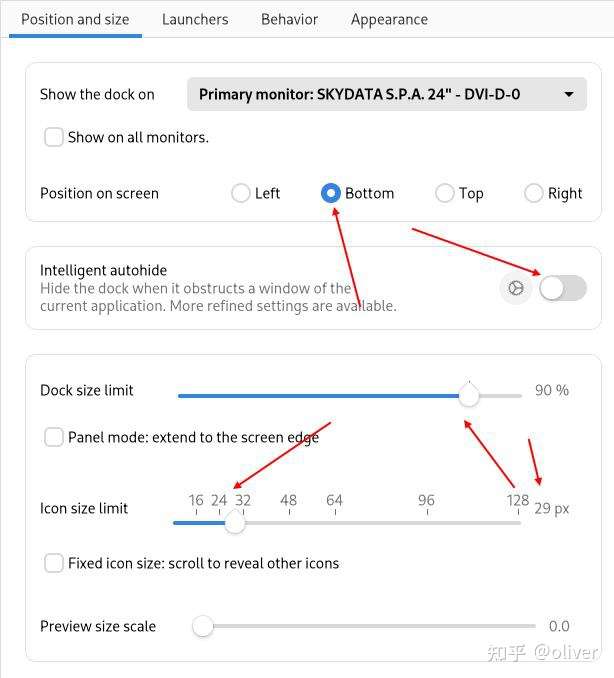
2) Launches
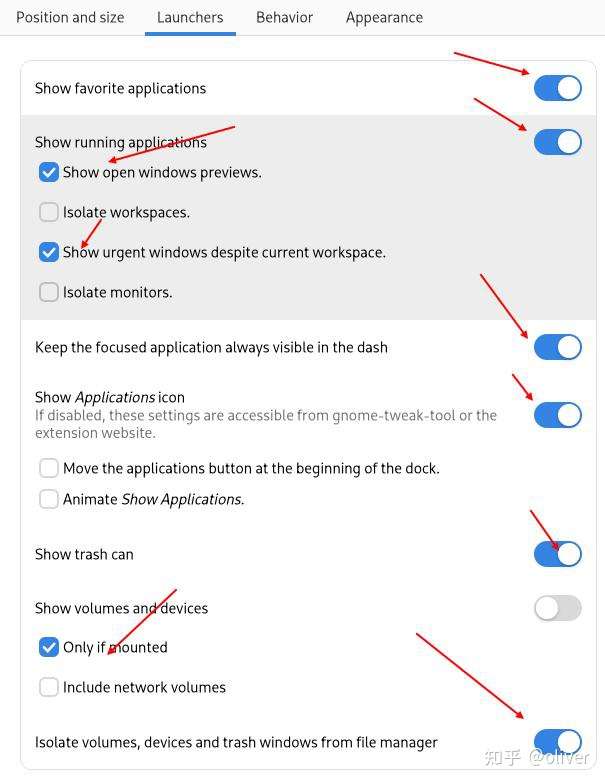
3) Behavior

4) Appearance
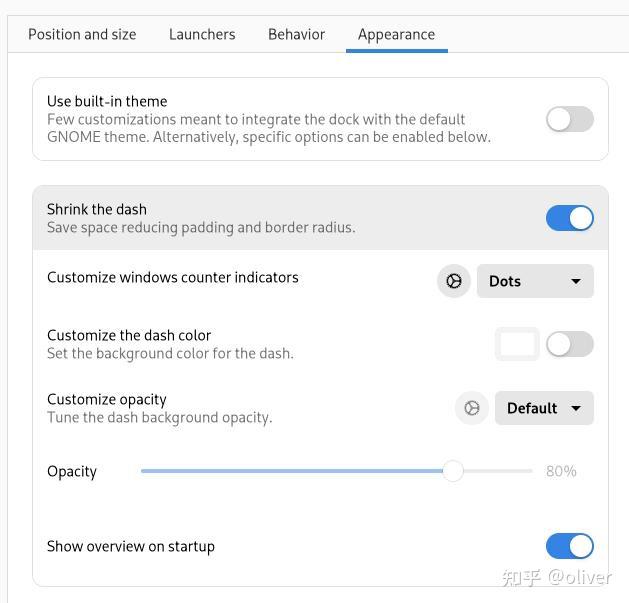
19:最后系统额整体效果图如下
我修改了一下dash to dock的stylesheet.css,有需要请下载,
或者请wy_eventb@sohu.com获取,拷贝到:
如果没有这目录,请拷贝到
/usr/share/gnome-shell/extensions/dash-to-dock-cosmic-@halfmexicanhalfamazing@gmail.com
替换到原有的stylesheet.css既可,最后效果图如下
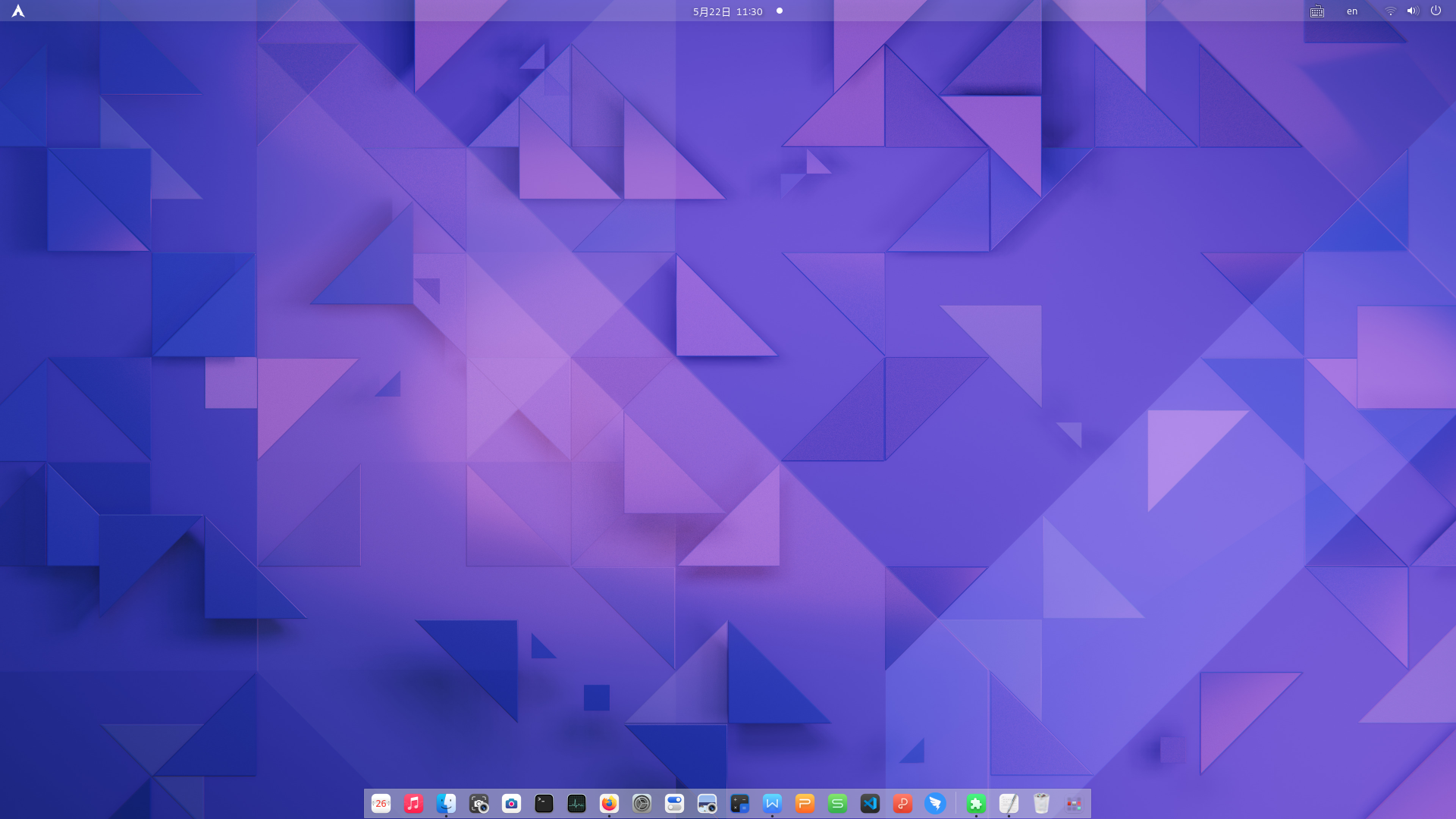
0 条 查看最新 评论
没有评论